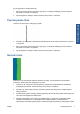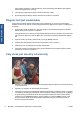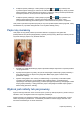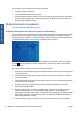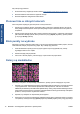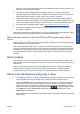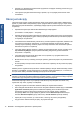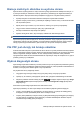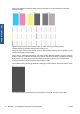HP Designjet T2300 eMFP Printer series - Image Quality Troubleshooting Guide: Polish
Aby zmniejszyć ryzyko roztarcia lub porysowania wydruków:
●
Postępuj ostrożnie z wydrukami.
●
Unikaj układania wydruków jeden na drugim.
●
Przechwytuj wydruki zaraz po odcięciu od roli i nie pozwalaj, aby wpadały do kosza. Alternatywnie
pozostaw arkusz papieru w koszu, dzięki czemu świeżo wydrukowane arkusze nie będą mieć
bezpośredniego kontaktu z koszem.
Ślady atramentu na papierze
Ten problem może mieć kilka różnych przyczyn.
Poziome rozmazania na wierzchu papieru powlekanego
Jeśli na papierze zwykłym lub powlekanym zostanie umieszczona duża ilość atramentu, papier szybko
absorbuje atrament i rozszerza się. Podczas drukowania przesuwające się nad papierem głowice
drukujące stykają się z papierem i rozmazują drukowany obraz. Ten problem normalnie występuje tylko
w przypadku arkuszy papieru (nie występuje w przypadku papieru rolowego).
Zawsze po zauważeniu tego problemu należy natychmiast anulować zadanie drukowania. Naciśnij
przycisk
oraz anuluj zadanie w aplikacji na komputerze. Przemoczony papier może uszkodzić
głowice drukujące.
Aby uniknąć problemu, spróbuj zastosować następujące wskazówki:
1. Sprawdź, czy rodzaj załadowanego papieru odpowiada rodzajowi wybranemu na panelu przednim
i w oprogramowaniu.
2. Używaj zalecanego rodzaju papieru (zobacz dokument Korzystanie z urządzenia) i właściwych
ustawień drukowania.
3. Jeśli używasz papieru w arkuszach, spróbuj obrócić papier o 90 stopni. Orientacja włókien papieru
może mieć wpływ na wydajność.
4. Spróbuj zmienić papier na grubszy, taki jak HP Heavyweight Coated Paper lub HP Super
Heavyweight Plus Matte Paper.
5. Wybierz rodzaj papieru nieco cieńszy od załadowanego. To spowoduje, że drukarka będzie
zużywała mniej atramentu. Oto przykładowa lista rodzajów papieru, od najlżejszego do
najcięższego: Plain Paper (papier zwykły), Coated Paper (papier powlekany), Heavyweight Coated
Paper (papier powlekany o dużej gramaturze), Super Heavyweight Plus Matte Paper (papier o
bardzo dużej gramaturze, matowy).
6. Spróbuj zwiększyć marginesy, przemieszczają
c obraz na środek strony w używanej aplikacji.
10 Rozdział 2 Rozwiązywanie problemów z jakością druku PLWW
Probl. z jakością druku